I. Giới thiệu
Bạn có thể sử dụng phân tách văn bản thành cột để chia nội dung của một ô duy nhất thành các ô khác nhau, để sắp xếp tổ chức dữ liệu nhanh chóng.
II. Các bước thao tác
- Chọn văn bản thành cột:
Phương pháp 1: Dán dữ liệu lên một trang tính, nhấp vào biểu tượng Dán chọn lọc ở góc dưới bên phải, và nhấp vào Văn bản thành cột.
Lưu ý: Phương pháp này chỉ khả dụng nếu dữ liệu đã sao chép đáp ứng các điều kiện để sử dụng tính năng chuyển Văn bản thành cột khi dán lên Trang tính.
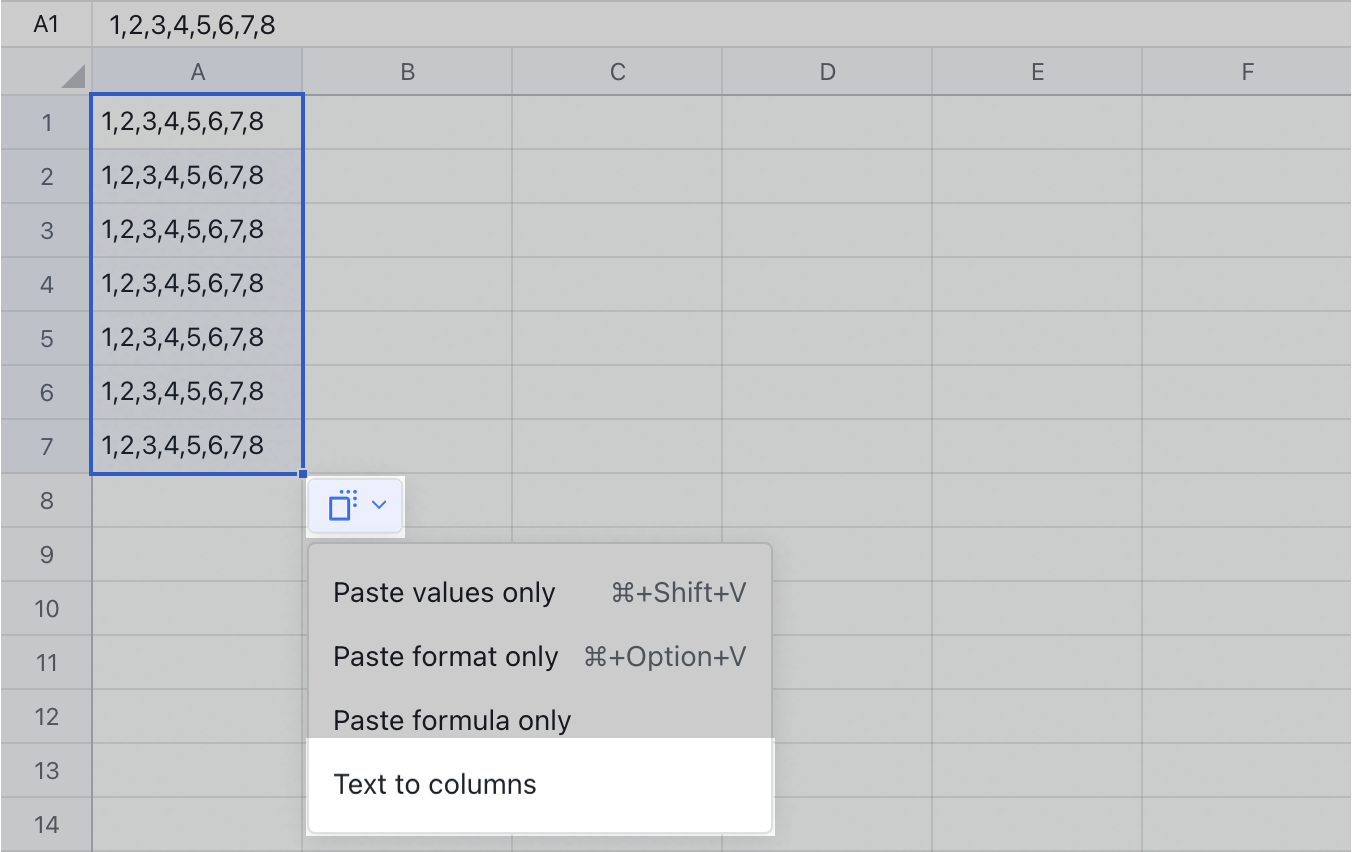
250px|700px|reset
Phương pháp 2: Chọn Phạm vi dữ liệu và nhấp vào Menu > Dữ liệu > Văn bản thành cột.
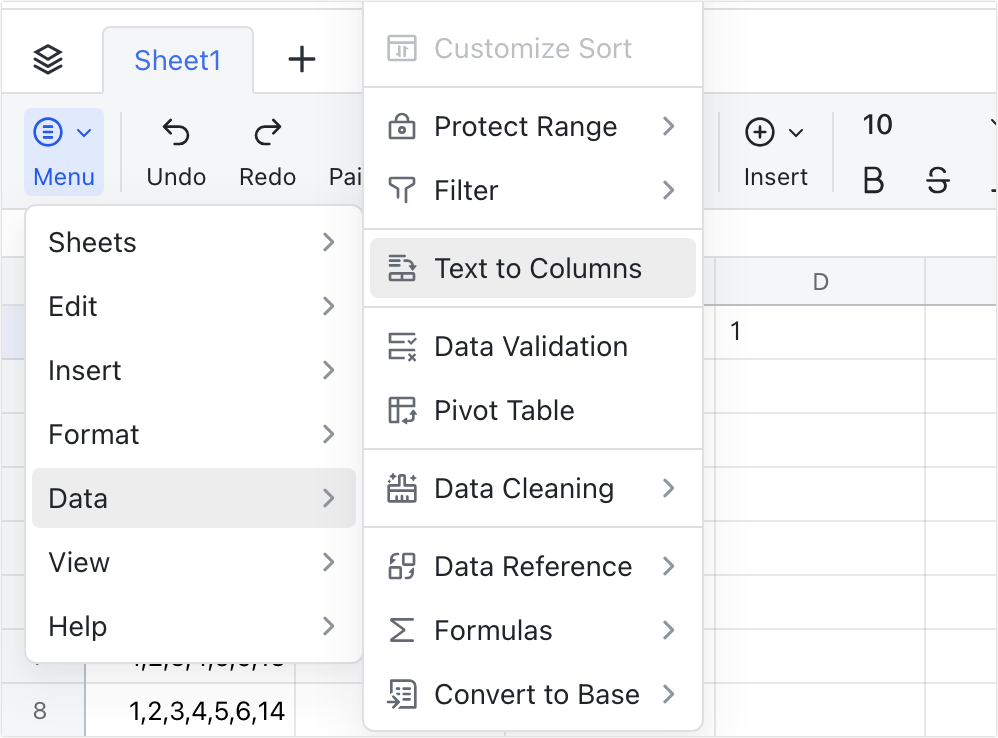
250px|700px|reset
- Trong cửa sổ Văn bản thành cột , chọn dấu phân cách tách dữ liệu, và xem trước kết quả. Bạn có thể nhấp vào tiêu đề cột để chọn không nhập.
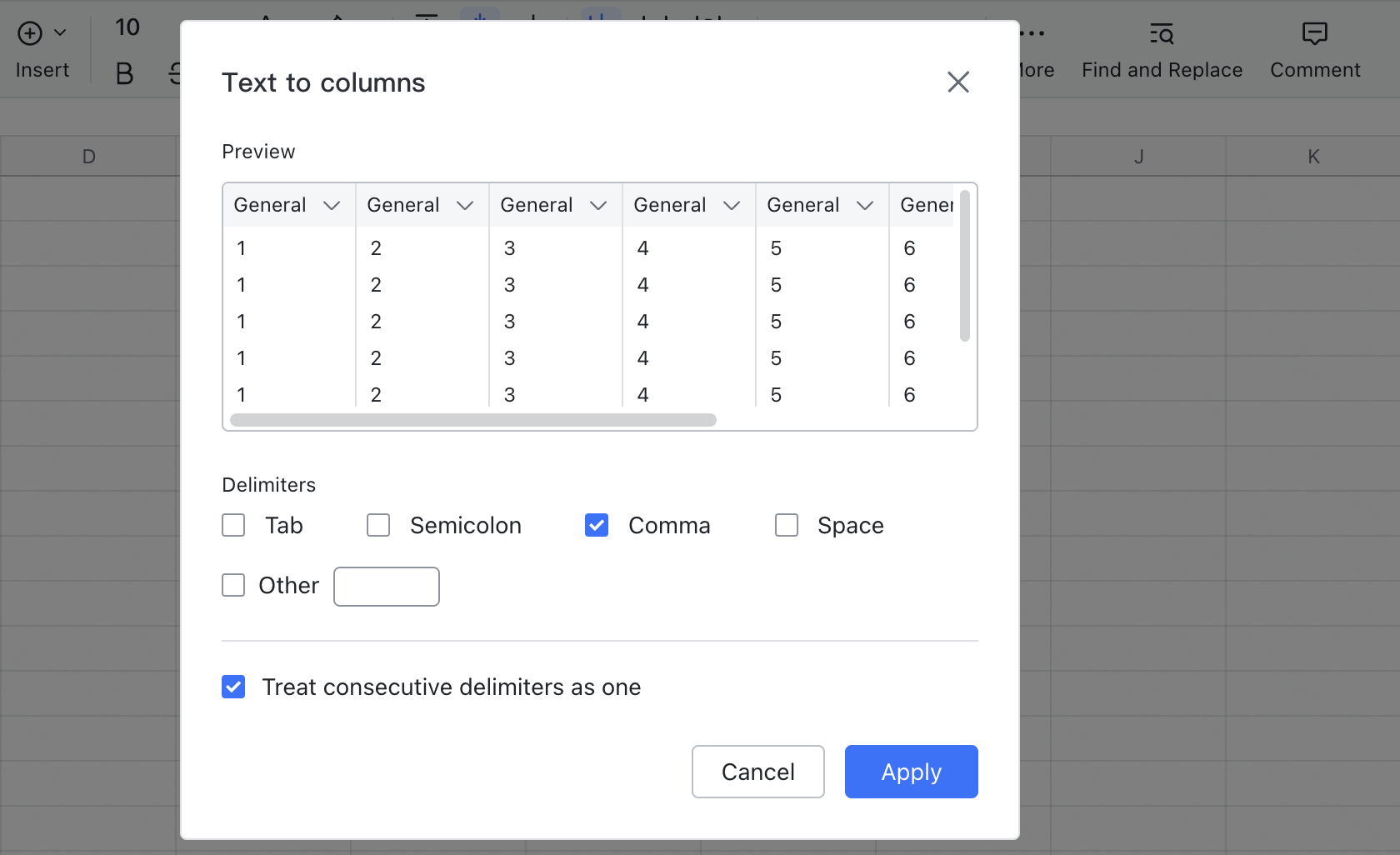
250px|700px|reset
- Nhấp vào tiêu đề cột để sửa đổi định dạng của chúng hoặc loại bỏ chúng.
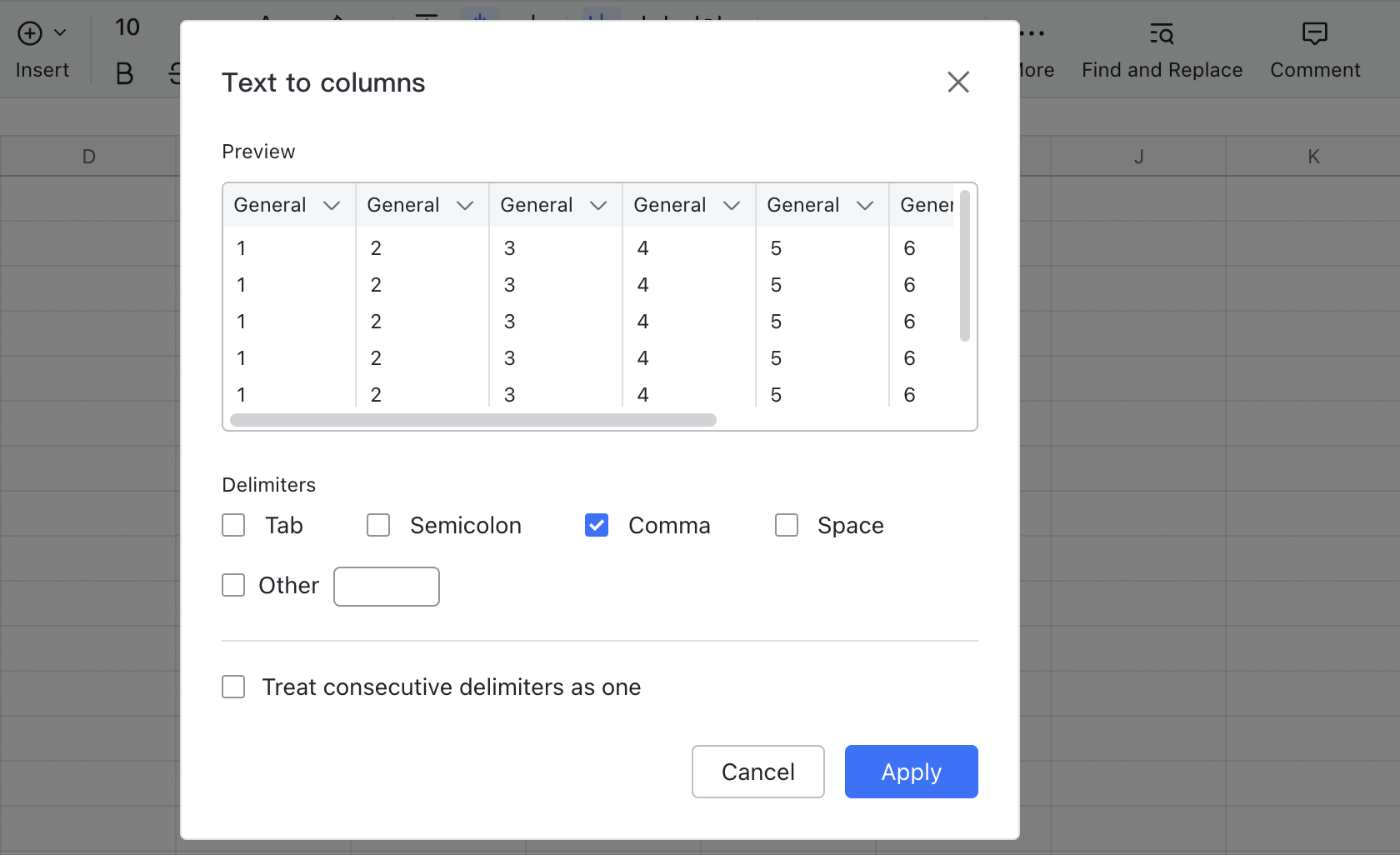
250px|700px|reset
- Chọn Xử lý các dấu phân cách liên tiếp như một để xử lý các dấu phân cách liên tiếp như một dấu phân cách.
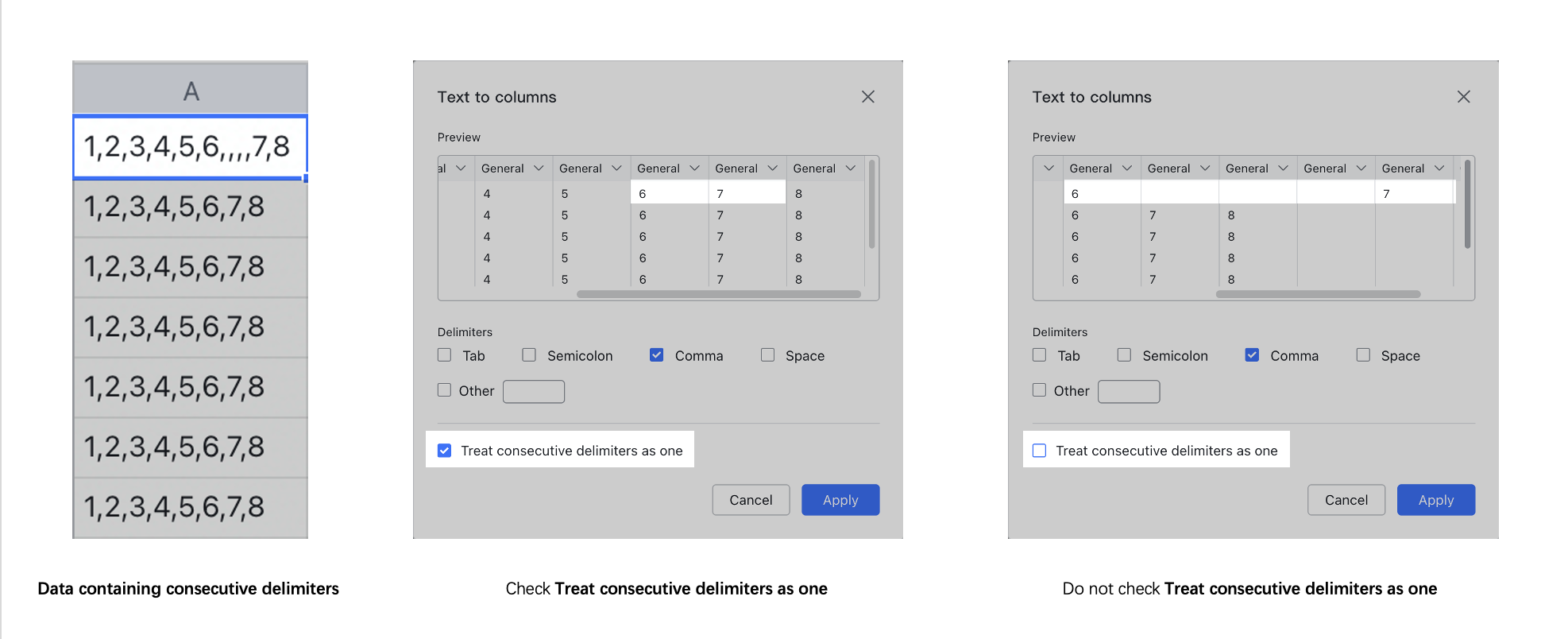
250px|700px|reset
III. Câu hỏi thường gặp
Tôi có thể sử dụng văn bản thành cột trên ứng dụng di động không?
Không. Tính năng này hiện không có sẵn trên ứng dụng di động.
